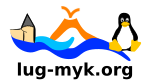Inhaltsverzeichnis
KeePass 2
KeePass 2 ist ein Passwortmanager, der neben Passwörtern auch Benutzerinformationen, Dateien sowie Notizen speichern und verwalten kann. Ein integrierter Passwortgenerator erstellt sichere Passwörter. Die Daten werden nach Kategorien geordnet in einer verschlüsselten Datenbank abgelegt. Somit muss man sich nicht die Passwörter diverser Internetseiten, Foren, Router, E-Mail-Konten etc. merken. Ein Hauptschlüssel regelt den Zugriff auf KeePass. Noch Sicherer ist es wenn man neben dem Hauptschlüssel noch eine Schlüsseldatei erzeugt welche man auf einem externem Medium aufbewahrt.
Installation
Mono
Zunächsteinmal muss mono-core sowie mono-devel Installiert sein da KeePass 2 auf mono aufsetzt.
# Ubuntu, Debian, Mint sudo apt-get install mono-core mono-devel # Für Ubuntu ist Keepass2 bereits vorkompiliert verfügbar sudo apt-get install keepass2 # Fedora sudo yum -y install mono-core mono-devel # Arch pacman -S mono # Für Arch ist Keepass2 bereits vorkompiliert verfügbar pacman -S keepass #Gentoo emerge -va dev-lang/mono # Für Gentoo ist Keepass2 bereits als Paket verfügbar emerge -va app-admin/keepass
KeePass 2
Diese Anleitung ist gültig für Ubuntu, Mint, Debian sowie Fedora (16-20).
- Download von KeePass 2 (portable Version)
- Verzeichnis für KeePass 2 anlegen
sudo mkdir /usr/bin/KeePass - Archiv entpacken
sudo unzip pfad/zu/keepass.zip -d /usr/bin/KeePass - Download des KeePass Icons
- Das Icon in den KeePass Ordner verschieben
sudo mv KeePass_icon.png /usr/bin/KeePass/KeePass_icon.png - Anwendungsstarter für das Menü erstellen
cd /usr/share/applications/ sudo vi keepass.desktop
- Mit der Taste
iin den Insert Modus wechseln und folgende Zeilen eintragen:- keepass.desktop
[Desktop Entry] Name=KeePass GenericName=Passwort Tressor GenericName[de]=Passwort Tressor Comment=Save Passworts in a Crypted Tressor Comment[de]=Speichert Passwörter in einer verschlüsselten Datenbank Exec=mono /usr/bin/KeePass/KeePass.exe Icon=/usr/bin/KeePass/KeePass_icon.png Categories=Network;Others; Type=Application
- Mit
escden Insert Modus verlassen und mit gedrückterShift-Taste und zweimaligem drücken vonZdie Datei speichern und schließen. - Nun einmal Abmelden und wieder anmelden, fertig.
Übersetzung
Um KeePass auf Deutsch zu nutzen kann man sich die Übersetzung hier herunterladen. Mit dem Befehl sudo unzip /pfad/lang/file /usr/bin/KeePass/ entpackt man die Datei direkt in das Installationsverzeichnis von KeePass.
Nach einem Start von KeePass kann man unter View → Change Language die Sprache auswehlen und KeePass neustarten.
Brower Extensions
Es gibt Erweiterungen für die Integration von KeePass in verschiedene Browser. Dadurch kann man den sicheren Datentresor auch im Browser verwenden um seine Passwörter zu verwalten. Zu beachten ist, dass Sicherheitslücken des Browsers in diesem Fall auch den „Passworttresor“ gefährden können.
Um die Browser Extensions nutzen zu können benötigt KeePass jedoch noch ein Plugin namens KeePassHttp. Die Datei in das Verzeichnis von KeePass verschieben sudo mv /pfad/zu/KeePassHttp /usr/bin/KeePass/ und fertig. Überprüfen kann man die richtige Installation in KeePass unter Extras → Plugins.
Firefox
Die Firefox Extension heißt Passlfox.
Chrome
Die Chrome Extension heißt ChromlPass.